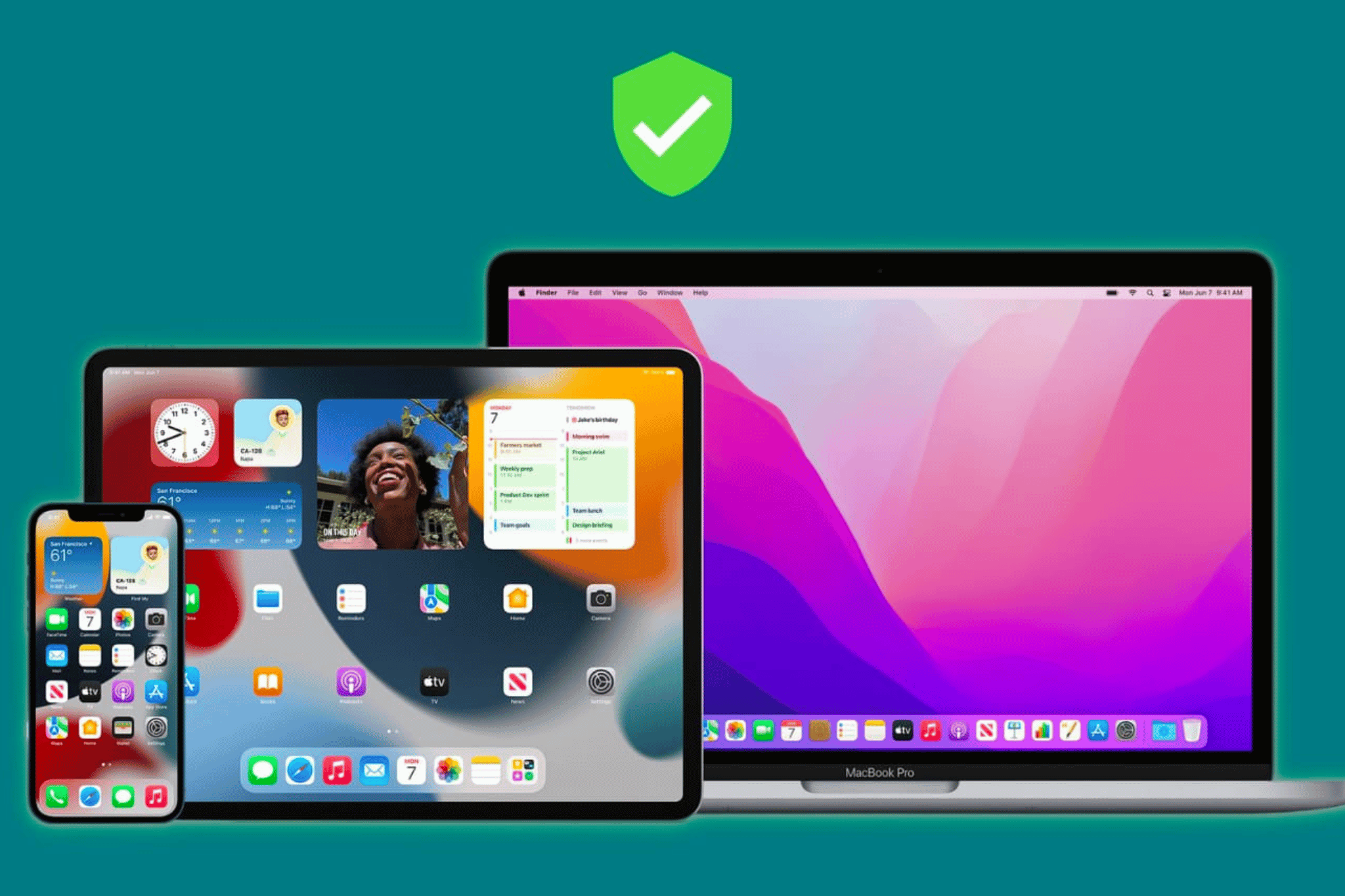Blog
Cách sử dụng trình tạo mã 2FA tích hợp của Safari
Với việc việc hack tài khoản trực tuyến ngày càng trở nên phổ biến, người dùng Mac nên đảm bảo rằng mọi biện pháp bảo mật có sẵn. Nói cách khác, hãy cân nhắc sử dụng mã xác minh của Apple để bảo vệ tài khoản. Trong bài viết này Lucas sẽ hướng dẫn cách sử dụng trình tạo mã 2FA tích hợp của Safari.
Mã 2FA để làm gì?
Một trong những cách tốt nhất để bảo vệ bất kỳ tài khoản trực tuyến nào là sử dụng xác thực hai yếu tố (2FA). 2FA cung cấp khả năng bảo mật chặt chẽ trong các lần thử đăng nhập. Bằng cách yêu cầu người dùng cung cấp thêm một phần thông tin mà chỉ họ mới biết. Chẳng hạn như mã được tạo ngẫu nhiên từ bên thứ ba.
Mã xác minh được sao lưu qua iCloud và sau khi thiết lập, mã sẽ tự động điền khi bạn đăng nhập vào trang web bằng bất kỳ thiết bị Apple nào được liên kết với ID Apple. Điều này giúp việc sử dụng 2FA trên iPhone và iPad trở dễ dàng hơn.
Kích hoạt 2FA trên tài khoản hoặc Dịch vụ
Trước tiên, hãy đảm bảo bạn có phiên bản Safari mới nhất (Safari 17). Khi bạn đã hoàn thành việc đó, bạn sẽ cần kích hoạt việc sử dụng ứng dụng 2FA trên bất kỳ trang web hoặc dịch vụ nào bạn đang cố gắng bảo mật. Lưu ý rằng nếu bạn đã đăng ký tài khoản có 2FA trên ứng dụng di động, bạn sẽ phải hủy đăng ký 2FA hoặc sử dụng mã 2FA hiện tại từ ứng dụng di động của mình.
Bạn có thể cần khám phá cài đặt bảo mật hoặc quyền riêng tư của trang web để cho phép sử dụng ứng dụng xác thực.
Ví dụ: trên tài khoản X (trước đây là Twitter), tùy chọn 2FA được tìm thấy trong Cài đặt và quyền riêng tư -> bảo mật và truy cập tài khoản -> Bảo mật.
PHỤ KIỆN MACBOOK GIÁ TỐT MUA NGAY
Sử dụng phím cài đặt
Sau khi bật 2FA trên tài khoản hoặc dịch vụ được đề cập. Bạn sẽ được yêu cầu nhập khóa thiết lập trên thiết bị của mình hoặc quét mã QR bằng máy ảnh của thiết bị. Lưu ý rằng bạn cần đảm bảo rằng tính năng Tự động điền của Safari được bật (Safari ➝ Cài đặt ➝ Tự động điền) và thông tin đăng nhập của trang web được lưu trong Safari để trình tạo mã 2FA hoạt động bình thường.
Bước 1: Mở Safari, sau đó chọn Safari ➝ Cài đặt.
Bước 2: Chọn tab Mật khẩu, sau đó nhập mật khẩu người dùng của bạn hoặc sử dụng Touch ID để xác thực.
Bước 3: Tìm và mở mục nhập cho trang web bạn muốn thêm 2FA vào, sau đó nhấp vào Thiết lập bên cạnh “Mã xác minh” trong Tùy chọn tài khoản.
Bước 4: Nếu trang web cung cấp khóa cài đặt, hãy nhập khóa đó vào Khóa cài đặt. Nếu cung cấp mã QR, hãy giữ Control khi nhấp vào mã đó và chọn “Thiết lập mã xác minh”.
Sử dụng mã 2FA được tạo của Safari
Bước 1: Mở Safari và điều hướng đến trang web yêu cầu xác thực hai yếu tố (2FA).
Bước 2: Nhập tên người dùng và mật khẩu của bạn cho trang web như bình thường.
Bước 3: Khi trang web yêu cầu mã 2FA, hãy tìm gợi ý tích hợp của Safari xuất hiện phía trên trường nhập.
Bước 4: Nhấp vào gợi ý mã 2FA. Safari sẽ tự động tạo và điền mã 2FA.
Bước 5: Hoàn tất quá trình đăng nhập bằng cách xác minh mã 2FA và bạn đã hoàn tất.
Kết luận
Trong bài viết này Lucas đã hướng dẫn chi tiết cách sử dụng Trình tạo mã 2FA tích hợp của Safari. Trong tương lai, khi bạn đăng nhập vào trang web hoặc dịch vụ và được nhắc nhập mã xác minh. Safari sẽ tự động hiển thị mã mới nhất dưới dạng tùy chọn Tự động điền tất cả. Nếu có bất kì thắc mắc nào hãy bình luận phía bên dưới!!!
Lucas chuyên cung cấp phụ kiện MacBook, Apple, iPad, Apple Pencil giá tốt nhất thị trường. Uy tín, trách nhiệm, và có kinh nghiệm lâu năm kinh doanh phụ kiện Apple. Liên hệ ngay để được tư vấn chi tiết!
Địa chỉ: 29/7 Hoàng Diệu, P. 10, Phú Nhuận, TP. Hồ Chí Minh
Liên hệ: Tư vấn chi tiết TẠI ĐÂY.
Hotline: 0902.391.348
Fanpage: https://www.facebook.com/lucascombomac